Programmieren eines Endempfängers
![]()
Für jeden Endempfänger kann ein spezieller Absender eingetragen werden. Um zwei oder mehrere Endempfänger einzutragen, verwenden Sie Gruppenziele. Es können jedoch maximal 500 Ziele in einer Gruppe festgelegt werden.
![]() Drücken Sie [Faxeinstellungen].
Drücken Sie [Faxeinstellungen].
![]() Drücken Sie [Empfangseinst.].
Drücken Sie [Empfangseinst.].
![]() Drücken Sie [Nachsenden].
Drücken Sie [Nachsenden].
![]() Drücken Sie [Ein].
Drücken Sie [Ein].
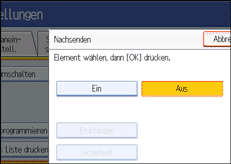
Wenn ein Endempfänger bereits programmiert ist, wird ein Empfängername angezeigt. Wenn Sie den Empfänger ändern möchten, drücken Sie [Empfänger] und wechseln zu Schritt 5.
Zur Deaktivierung von Nachsenden drücken Sie [Aus] und wechseln zu Schritt 9.
![]() Legen Sie über die Zielliste einen Endempfänger fest und drücken Sie anschließend [OK].
Legen Sie über die Zielliste einen Endempfänger fest und drücken Sie anschließend [OK].
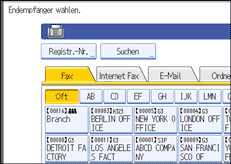
Drücken Sie die Taste links im Display, um als Ziel Faxnummer, E-Mail-Adresse, Internet-Fax-Ziel und Ordner zu wählen.
IP-Fax-Ziel erscheint in der Faxzielliste.
Geben Sie im Menü Systemeinstellungen unter "Administrator Tools" in der Adressbuchverwaltung ein E-Mail-Ziel an. Weitere Informationen finden Sie im Handbuch Netzwerk- und Systemeinstellungen unter "Registrieren von Adressen und Anwendern für Fax-/Scannerfunktionen".
Legen Sie in der Adressbuchverwaltung unter Administrator Tools im Menü Systemeinstellungen ein Ordnerziel fest. Siehe hierzu das Handbuch Netzwerk- und Systemeinstellungen unter "Registrieren von Adressen und Anwendern für Fax-/Scannerfunktionen".
Wenn Sie für die Weiterleitung ein E-Mail- oder Ordnerziel festgelegt haben, können Sie das Dateiformat für die Weiterleitung angeben. Siehe hierzu "Parametereinstellungen" (Schalter 21, Bit 3).
Ist Ihnen ein Fehler unterlaufen, drücken Sie [Löschen], bevor Sie [OK] drücken, und versuchen Sie es erneut.
![]() Drücken Sie [Sicherheit].
Drücken Sie [Sicherheit].
Wenn Sie keine Sicherheitsfunktion festlegen möchten, wechseln Sie zu Schritt 9.
Die Sicherheit wurde für die Verwendung der S/MIME-Authentifizierung konfiguriert. Weitere Informationen zu den Sicherheitseinstellungen erhalten Sie bei Ihrem Administrator.
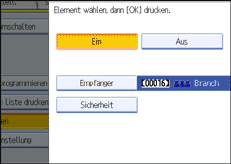
![]() Wählen Sie die Sicherheitsfunktionen.
Wählen Sie die Sicherheitsfunktionen.
Um für die weiterzuleitenden Dokumente eine Verschlüsselung festzulegen, drücken Sie [Verschlüsselung]. Damit Verschlüsselung verwendet werden kann, muss die Adresse im Adressbuch gespeichert und die Verschlüsselungsoption aktiviert sein. Weitere Informationen über Verschlüsselung erhalten Sie vom zuständigen Administrator.
Um an weiterzuleitende Dokumente eine Signatur anzuhängen, drücken Sie [Signatur]. Weitere Informationen über Signaturen erhalten Sie vom zuständigen Administrator.
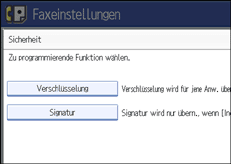
![]() Drücken Sie [OK].
Drücken Sie [OK].
![]() Drücken Sie [OK].
Drücken Sie [OK].
![]() Drücken Sie [Verlassen].
Drücken Sie [Verlassen].
![]() Drücken Sie die Taste [Anwenderprogramm/Zähler].
Drücken Sie die Taste [Anwenderprogramm/Zähler].
![]()
Wählen Sie [Alles verschlüsseln] in den Verschlüsselungseinstellungen und eine verschlüsselte E-Mail wird gesendet, gleichgültig, welche Verschlüsselungseinstellungen in [Sicherheit] vorgenommen wurden. Weitere Informationen über Verschlüsselung erhalten Sie von Ihrem Administrator.
Die elektronische Signatur weist abhängig von den S/MIME-Einstellungen im Web Image Monitor folgende Einschränkungen auf. Weitere Informationen über die elektronische Signatur erhalten Sie vom zuständigen Administrator.
Wenn [Individuell einrichten] festgelegt ist:
Sie können eine [Signatur] unter [Sicherheit] festlegen und jede Sendung mit einer elektronischen Signatur versehen.
Wenn [Keine Signaturen verwenden] festgelegt ist:
Selbst wenn Sie [Sicherheit] drücken, wird [Signatur] nicht angezeigt.
Wenn [Signaturen verwenden] festgelegt ist:
Beim E-Mail-Versand wird eine elektronische Signatur angehängt. Die Einstellung für [Signatur] unter der Option [Sicherheit] kann nicht zurückgenommen werden.

